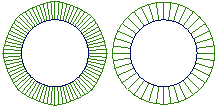Revolve
Revolve
标准旋转功能是自由形式,它通过绕轴扫掠曲线来创建旋转曲面。旋转的次要功能是使用筒体或螺旋构建来创建汽车侧面玻璃曲面。

从“Surfaces”工具箱访问此工具:

“Revolve”设置
Axis Options

有四种方法可以定义旋转轴:
- Local + X、Y 或 Z。轴位置由曲线或组的轴心点定义。轴方向由 X、Y 或 Z 方向定义。在使用“Local”模式时,只可选择一条曲线或一组曲线。
- Global + X、Y 或 Z。轴位置由场景原点定义。轴方向由 X、Y 或 Z 方向定义。
 控制窗口中的设置将相应地更改,您可以继续执行“Revolve”工作流。
控制窗口中的设置将相应地更改,您可以继续执行“Revolve”工作流。 Surface Type : Freeform, Non-Periodic
Sweep Angle - 总旋转角度(以当前角度单位表示)。创建曲面后,您也可以使用操纵器控制柄更改此角度。
Per Segment - 指定每段的扫掠角度。当“Segments”值更改为创建相等细分时,将自动设置此值。如果随后对其进行修改,并且每段的扫掠角度未平均除以总扫掠角度,则最后一个曲面将是包含余数的较小曲面。
Segments - 指定将形成旋转的单个曲面的数量。这些曲面都具有相同扫掠角度,进行成组,并彼此曲率连续。
Degree - 新曲面在 V 方向上的阶数,从 1 到 7,默认值为 5。
Spans - 旋转曲面的每段中的跨距数。当构建非周期性旋转时,通常将其设置为 1 以创建单跨距 (Bezier) 曲面段。
Pitch - 指定曲线在一次完整旋转中的位移(沿轴)。
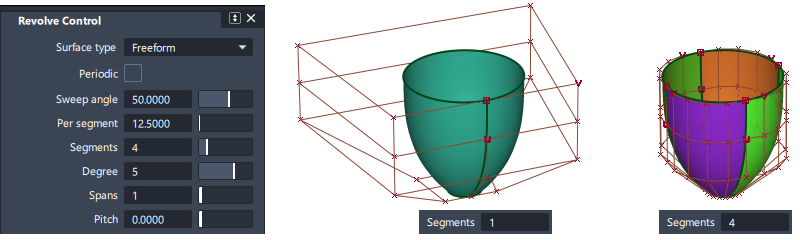
如果仅选择了一个跨距,则选择“Freeform”(而不是“Periodic”)将创建“开放”的旋转形状,如果选择了多个跨距,则创建一组相邻曲面。
Surface Type : Freeform, Periodic
Degree - 新曲面在 V 方向上的阶数,从 1 到 7,默认值为 5。
Spans - 旋转曲面中的跨距数。对于周期性曲面,这将影响“圆形”精度。默认值为 12 个跨距,这将为概念设计提供合理的精度。

选择“Freeform”和“Periodic”将创建“闭合”的 360 度曲面。

“Revolve Side Glass”设置
Surface Type : Side Glass - Barrel
Barrel - 通过指定五个点来创建旋转曲面的断面:3 个点定义旋转圆弧,两外 2 个点定义相交圆弧(筒体曲线)。
Helix - 通过指定一条或多条曲线和定义旋转相交圆弧的两个点来创建旋转曲面的断面。
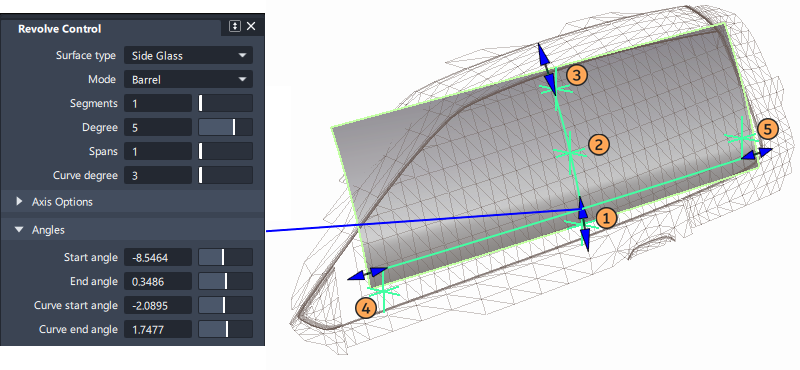
要构建筒体侧面玻璃,请指定五个点(通常捕捉到参考曲面或网格)和轴方向(通常是车辆的 X 轴,中心线沿着 X 轴):
- 前三个点描述“垂直”圆弧。
- 第四个点和第五个点将添加到第一个点上,以描述纵向圆弧。
创建曲面后,可以通过单击并拖动来调整选定的点,并使用蓝色箭头调整曲面的范围。
“Segments”、“Degree”和“Spans”设置如上所述。
Curve degree - 指定筒体曲线(第二条圆弧)的阶数,该阶数将成为筒体曲面在 U 方向上的阶数。
Start angle/End angle - 指定旋转圆弧的起点/终点与筒体曲线或螺旋曲线之间的角度。这些值也由模型上的箭头操纵器控制。
Curve start angle/Curve end angle - 指定筒体曲线的起点/终点与旋转圆弧之间的角度。这些值修改曲线的长度。它们也由模型上的箭头操纵器控制。

Surface Type : Side Glass - Helix

这与筒体侧面玻璃曲面类似,不同之处在于曲线用于纵向圆弧:
要构建螺旋侧面玻璃,请执行以下操作:
- 选择圆弧曲线,然后单击“Accept”按钮。
 指定另外两个点以描述“垂直”圆弧。
指定另外两个点以描述“垂直”圆弧。- 在“Revolve”控制窗口中,选择轴方向 - 通常是车辆的 X 轴,中心线沿着 X 轴。
- (可选)应用“Pitch”值以扭曲曲面。
“Segments”、“Degree”和“Spans”设置如上所述。
Pitch - 指定曲线在一次完整旋转中的位移(沿轴)。
Start angle/End angle - 指定旋转圆弧的起点/终点与筒体曲线或螺旋曲线之间的角度。这些值也由模型上的箭头操纵器控制。
“Revolve”常用参数
“Revolve”包含以下曲面工具常用参数部分:
- Axis Options
- Control Options
“Revolve”工作流
创建旋转曲面
“Revolve”工具最好在打开控制窗口的情况下使用,以便可以交互式地修改值。
请注意在“Construction Options”中选择的“Rational”设置,因为这些设置将影响旋转曲面的 CV 结构。
选择“Surfaces”>“Revolve”工具,然后按照提示行  操作
操作
使用向量创建旋转曲面
要使用向量定义旋转轴,可以先创建一个向量,或者使用操纵器:
Picked。首先创建一个向量(用于定义旋转轴的方向和位置),然后在选择曲线之前或之后选择该向量。无需在控制窗口中选择“Picked”选项,因为这将在选择向量时自动设置。
Manip。修改操纵器后,此选项将变为选中状态,以指示在建模视图中正在更改控制窗口值。
要使用操纵器,请执行以下操作:
- 单击某个控制柄,然后向左或向右拖动鼠标以更改值。
- 单击任意控制柄,键入精确值。
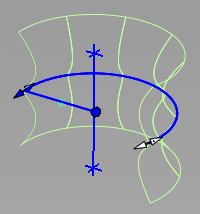
有三个按钮用于管理和创建向量:
Refresh Vector - 只有在选中了“View”的情况下才会出现此按钮。修改视图后,单击该按钮可以更新向量。
Retain Vector - 将选定的 X、Y、Z 或视图方向转换为场景中的独立向量。工具窗口将变为“Picked”,投影方向现在由创建的向量控制。
Create Vector - 此选项允许您通过选择两个点创建向量,或选择现有向量,后跟“Accept”按钮。然后,将其用作旋转的轴。
创建弹簧或螺旋曲面
- 创建曲线以定义螺旋的横断面。
- 将曲线定位在距螺旋所需中心线一定距离的位置,并在该轴的平面上定向。
- 按住 Shift 键并选择“Revolve”工具。
- 选择坐标轴方向(例如 X、Y 或 Z)- 如果使用局部坐标轴,请确保曲线的轴心点位于所需的坐标轴位置。
- 修改节距值以创建旋转的偏移。
- 修改“Sweep Angle”值以定义旋转次数(请注意,只有在添加了节距值的情况下,此值才能增加到 360 度以上)。
- 修改“Spans”或“Segments”,以在曲面中创建足够的 CV,使其与螺旋形状一致。
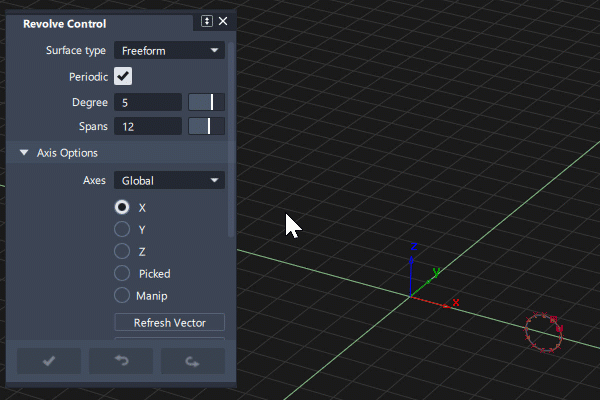
创建侧面玻璃曲面
侧面玻璃曲面通常构建于扫描数据或概念曲面之上,因此输入点可以捕捉到参照。
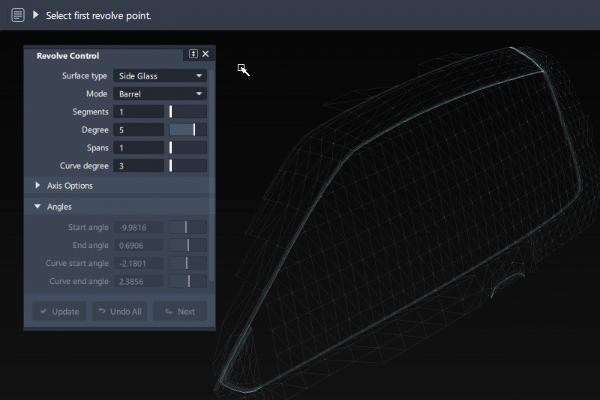
关于有理几何体与非有理几何体
非有理几何体是多项式的和。有理几何体(其数学表示)是多项式和之比。从数学角度而言,有理几何体要复杂得多。因此:
- 可能无法传输给不能处理复杂描述的后续 CAD 软件包。
- 建模时的操纵速度可能会比较慢,渲染也可能会比较慢。
下表列出了两种几何体之间的区别。
| 性质 | 优点 | 缺点 |
|---|---|---|
| 非有理几何体 | 变换更加灵活,速度更快。 | 建模更灵活,但因此降低了精度。 |
| 有理几何体 | 精确的几何体(即精确的二次曲线)。 | 许多 CAD 软件包不支持加权 CV。加权 CV 比较难操纵,会创建多余节点,且显示和渲染较慢。 |
下图显示使用上述两种几何体绘制的两个圆。
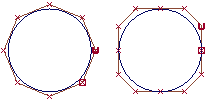
- 左侧的圆是非有理性曲线,其 CV 的权重全部相等。要绘制非有理性曲线,所有权重必须都是 1.0。
- 右侧的圆是有理曲线,对 CV 应用不同的权重,并且具有多余节点。
可以通过两种方式看到它们的区别:
如果对圆进行半径测量,则非有理性圆不是真正的圆(尽管非常接近):它在不同测量位置的半径不同。有理圆是个真正的圆。
将曲线曲率梳连接到圆上。左侧非有理性圆上的曲率会变化。右侧有理圆上的曲率是恒定的。